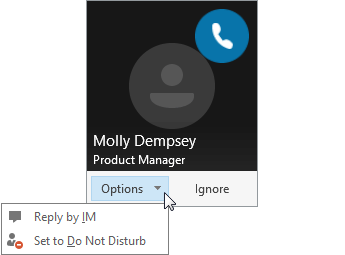Chatta i Skype för företag
Gäller för
Hitta och lägga till en kontakt
Anslut till personer i organisationen och med vänner som har Skype-konton.
-
På fliken Kontakter skriver du ett namn eller en e-postadress i rutan Hitta någon.
-
I sökresultatet högerklickar du på den person du vill lägga till och väljer Lägg till i kontaktlistan.
-
Om du har konfigurerat kontaktgrupper väljer du den kontaktgrupp du vill lägga till personen i.
När du lägger till personer i kontaktlistan får de ett meddelande om det. Externa kontakter måste acceptera inbjudan innan du kan se deras tillgänglighet.

Starta ett snabbmeddelande
-
På fliken Kontakter pekar du på en kontakts bild och väljer Skicka ett Snabbmeddelande
Du lägger till fler personer genom att välja Bjud in fler personer
Tips: Du kan också skicka snabbmeddelanden till flera personer genom att trycka på Ctrl och välja kontakterna. Sedan högerklickar du och väljer Skicka ett snabbmeddelande.
-
Skriv ditt meddelande.
-
Välj Skicka

Starta ett röst- eller videosamtal
Ring snabbt upp en kontakt som är online.
-
Peka på en kontakts bild och välj Samtal
-
Om du vill lägga till ljud eller video i en befintlig konversation väljer du Samtal
Obs!: Om du inte har en kamera är alternativen för videosamtal inte tillgängliga.

Ta emot ett samtal
Välj ett alternativ:
-
Ta emot samtalet genom att välja Svara.
-
Välj Ignorera för att avvisa samtalet och skicka det till röstbrevlådan om du har en sådan.
-
Välj Alternativ och sedan:
-
Svara med Snabbmeddelande om du vill avvisa samtalet och starta en snabbmeddelandesession med uppringaren.
-
Ange inställningen Stör ej om du vill avvisa samtalet och ändra status.
-
Svara med ljud endast om du vill besvara ett videosamtal utan att skicka och ta emot video.
-
Avsluta ett samtal
-
Välj Lägg på
Obs!: Avsluta ett snabbmeddelande genom att stänga konversationsfönstret.